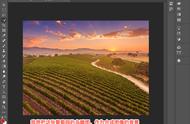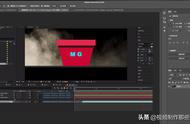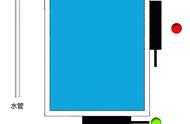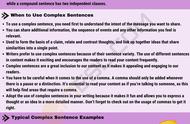新建画布:ctrl n
打开:ctrl o
保存:ctrl s
另存为:ctrl shift s
存储为web所用格式:ctrl shift alt s
首选项:ctrl k
适应显示器显示:ctrl 0
百分百显示:ctrl 1
撤销:ctrl z
自由变换:ctrl t
还原多步:ctrl shift z
撤销多步:ctrl alt z
画笔(快捷键:b)
新建图层:ctrl alt shift n
填充前景色:alt delete
填充背景色:ctrl delete
编组:ctrl g
(原位)复制:ctrl j
合并图层:ctrl e
取消编组:ctrl shift g
填充背景色:ctrl delete
填充前景色:alt delete
取消选区:ctrl d
分离图像:ctrl shift j
反向选则:ctrl shift i
羽化:shift f6
填充前景色:alt delete
填充背景色:ctrl delete
分离图像:ctrl shift j
取消选区:ctrl d
下/上移动图层:ctrl 【】
置底/置顶:ctrl shift 【】
创建/释放剪贴蒙版:ctrl alt g
去色:ctrl shift u
液化:ctrl shift x
内容识别:shift f5
画笔大小:【】
重复上次滤镜 ctrl f
盖印 ctrl shift alt e
画笔硬度:shift 【】
拾色器:
- 恢复默认前景色和背景色(黑白):按D
- 切换前景色与背景色:点击弯箭头或按X
- 填充前景色:alt delete
- 填充背景色:ctrl delete
移动工具(快捷键v)
- 移动工具可以移动,可以复制,还可以跨画布复制
- 对齐:必须有两个及以上图层
- 分布:必须有三个及以上图层
- 自动选择图层:移动工具下按住ctrl可以临时切换到自动选择模式,同时按住shift可以进行加选或减选
画笔工具(快捷键b)
- 画笔加号情况:可能开了大写或画笔过大
- 画笔工具用于涂抹前景色
- 画笔大小更改:p后面【】 画笔硬度更改:shift p后面【】
- 载入画笔:设置中找到载入画笔,找到画笔点击载入,右键可以删除画笔
- 画笔面板(快捷键f5):形状动态、散布、颜色动态
- 定义画笔预设:编辑—定义画笔预设 画笔只认黑白灰,黑(实色颜色)、白(没有颜色)、灰(半透明)
图层操作
- 复制图层①移动工具下,按住alt点击并拖拽可以复制,按住shift可以控制复制的图层水平或垂直方向平移 ②原位复制,快捷键ctrl j
- 编组: ctrl g 取消编组:ctrl shift g
- 合并图层:ctrl e(尽量少用)
- 盖印:ctrl shift alt e (在保留原图层的情况下合并图层)
- 分离图像:ctrl shift j把选中的内容剪切出来并放在原位
选框工具(快捷键m,切换工具shift m)
- 选框是什么:流动的虚线(蚂蚁线)
- 绘制方法:点击并拖拽(点击鼠标不要松开),按住shift绘制正图形选区,按住alt以鼠标为中心绘制选区,按shift alt以鼠标为中心绘制正图形选区
- 取消选区:ctrl d
- 羽化:制作边缘虚化的效果(只要出现蚂蚁线都可以执行羽化)
①属性栏处进行羽化时选择羽化后填充(选框绘画之前)
②羽化需要选择—修改—羽化快捷键shift f6(笔记本加按Fn键)
③进行羽化(选框画完之后)
- 载入选区:按住ctrl点击该图层的图层缩览
选区的操作:万能口诀:shift是加,Alt是减
- 新选区:新绘制的选区每次都形成一个新选区
- 添加到选区:新绘制的选区与之前绘制的选区进行相加
(快捷方法先按住shift再绘制新选区)
- 从选区减去:新绘制的选区与之前绘制的选区进行相减
(快捷方法先按住alt再绘制新选区)
- 与选区交叉:新绘制的选区与之前绘制的选区相交部分留下
(快捷方法先按住shift alt再绘制新选区)
- 绘制时移动:绘制时按住空格键可以移动选区
矢量工具(快捷键u,切换工具shift u)
- 形状模式:在绘制过程中会自动新建图层,默认自动填充前景色
- 颜色填充:纯色填充、渐变填充、图案填充
- 图形描边:纯色填充、渐变填充、图案填充;描边大小;描边选项
- 图形大小:属性栏处可以精确调整大小或ctrl t
- 图形绘制:按住shift可以绘制正图形,按住alt键可以以鼠标为中心点绘制图形,按住shift alt可以以鼠标为中心点绘制正图形
- 圆角矩形:绘制的时候先设置半径,高版本可以在属性栏中修改(CS版本的就不好意思啦,不能在属性栏调整,因为没有这个功能,哈哈哈!!!)
- 多边形:绘制的时候先设置多边形的边数与平滑星星等
- 直线:绘制的时候先改变线的粗细,按住shift可以成角度约束
- 自定形状:软件预设好的形状,方便使用,还可以追加。
- 自定形状追加:设置—全部—追加
- 定义自定形状:选择想要定义的图层右击选择定义自定形状(必须有路径的图层)
- 布尔运算(通过形状层的加、减、交得到新的图形):同选区操作
- 矢量图形计算后:必须要合并形状组件
图形存储:编辑->确定图案
钢笔工具(快捷键p)
- 钢笔工具:
①绘制直线的方法:在起始点位置点击定点,连续点击,按住shift键,可以绘制成角度的直线
②绘制曲线的方法:在起始点位置点击定点,在下一点处点击并拖拽鼠标,拉出弧线,会出现控制手柄,再一 次绘制时,需要按住alt键取消一侧手柄
③自动添加删除:可以直接在路径上点击添加锚点或者点击锚点删除锚点
④临时切换:按住ctrl键可以临时切换到小白工具进行锚点移动(自带控制手柄,可以调节弧度大小)
⑤将路径转换为选区:右击,选择建立选区、或ctrl enter回车、或在路径面板下,ctrl 路径缩览图
⑥delete键删除最后一个锚点的同时会结束钢笔工具这一次路径的绘制
- 自由钢笔工具:点击拖拽鼠标可以画出流畅的线条路径。右击路径,选择画笔勾选模拟压力(需先设置好画笔大小、硬度等)
- 转换点工具:点击曲线位置的点,可以将其变成直线。点击直线位置的点,选中并拖拽,可以出现控制手柄,调节弧度
文字工具(快捷键t)
- 横排文字蒙版(直排文字蒙版)工具:点击就会出现红色蒙版,输入文字确定后不会新建图层,并且文字会变为选区
- 横排文字(竖排文字)工具:点击会自动新建文字图层,可以再属性栏处更改文字属性
- 确定文字输入:属性栏的对勾 或ctrl enter回车 或小键盘下的enter
- 全选:ctrl a或双击文字图层缩览图
- 调节字间距:alt 左右箭头
- 调节行间距:alt 上下箭头
- 点文字:不会自动换行,换行需要手动回车进行换行,适合做标题文字
- 段文字(区域文字):在画布上点击并拖拽拉出文本框,会自动换行,文字溢出时下方有加号提示,适合做说明文字
- 路径文字:用钢笔或者形状工具,绘制一段路径,将文字工具的光标放在路径上,点击输入文字。用小白调节文字形态
- 新建画布(快捷键ctrl n)①分辨率:打印时用300分辨率;显示时用72分辨率(数值越大图像越清晰)②颜色模式:显示时用RGB,代表红绿蓝打印时用CMYK,代表青、品红、黄、黑
- 打开(在工作区域外)①文件-打开(快捷键ctrl o欧)②拖拽打开:在计算机里选中需要打开的文件点击并拖拽至ps图标上,然后移动到菜单栏或属性栏③双击打开:双击空白工作区可以打开文件
- 置入(在工作区域内):拖拽到画布中,需确定置入命令,可直接按回车enter确定
- 保存(快捷键ctrl s):格式psd留给设计师自己的源文件可再次修改, jpg图片格式不可修改, png透底图 背景透明
- 快速选择图层:移动工具下按住ctrl可以临时切换到自动选择模式,同时按住shift可以进行加选或减选
- 调整ps:编辑—首选项—暂存盘,快捷键ctrl k,勾选所有硬盘可缓解卡顿
- 放大缩小画布:alt 鼠标滚轮 或 ctrl 加减键或缩放工具(alt缩小)
- 自由变换:ctrl t,通过对角点拉伸,鼠标放在对角(出现弯箭头)旋转。按alt(中心点)和shift(等比)以中心点等比键可临时切换为抓手工具鼠标左键拖拽即可
- 撤销一步:ctrl z 撤销多步 ctrl alt z 还原多步 ctrl shift z
- 标尺: 出现ctrl r 隐藏 ctrl h
- 复制图层:alt 移动图层,ctrl j
- 图层移动:方向键 水平,垂直,45度角 shift 左键
- 合并图层:ctrl e(尽量少用)
- 图层盖印:ctrl shift alt e (对可看见图层进行拍照)
- 载入选区:ctrl 点击图层形成选区(关闭选区的图形) 选中其他图层 (ctrl j)
- 上色(前景色与背景色,需要自行添加新图层)恢复默认前景色和背景色(黑白):按D切换前景色与背景色:点击弯箭头或按X 填充前景色:alt delete 填充背景色:ctrl delete
- 分离图像:ctrl shift j把选中的内容剪切出来并放在原位
- 羽化:(用选框工具绘图再新建图层再填充前景色)制作边缘虚化的效果:属性栏处进行羽化时选择羽化后填充(选框绘画之前) 羽化需要选择—修改—羽化快捷键shift f6进行羽化(选框画完之后)
- 载入选区:按住ctrl点击该图层的图层缩览图,更改颜色(快捷键shift f5)
- 布尔运算:选区的操作 新选区:新绘制的选区每次都形成一个新选区添加到选区:新绘制的选区与之前绘制的选区进行相加(快捷方法先按住shift再绘制新选区) 从选区减去:新绘制的选区与之前绘制的选区进行相减(快捷方法先按住alt再绘制新选区) 与选区交叉:新绘制的选区与之前绘制的选区相交部分留下(快捷方法先按住shift alt再绘制新选区) 绘制时移动:绘制时按住空格键可以移动选区